
Wenn Sie sich mit einem Microsoft-Konto bei Windows anmelden, werden auf dem Windows 10-Anmeldebildschirm der Name und die E-Mail-Adresse des zuletzt angemeldeten Benutzers angezeigt. Dies ist praktisch. Wenn Sie Ihren Computer jedoch öffentlich verwenden oder unbeaufsichtigt lassen, ist dies möglicherweise nicht der Fall Ich möchte, dass die Leute diese persönlichen Informationen sehen können. Hier erfahren Sie, wie Sie es ausblenden.
Der Sperrbildschirm selbst zeigt Ihre Anmeldeinformationen nicht an, aber mit nur einem Klick oder Tippen kann jeder den entsprechenden Anmeldebildschirm anzeigen. Standardmäßig werden auf dem Anmeldebildschirm Ihr Name und Ihre E-Mail-Adresse (oder Ihr Benutzername, wenn Sie kein Microsoft-Konto verwenden) sowie das mit Ihrem Konto verknüpfte Bild angezeigt. Wenn es sich um Informationen handelt, für die Sie lieber keine Passanten haben, haben wir das Problem behoben.
Verstecken Sie Ihre E-Mail-Adresse mit einer einfachen Einstellung
Wenn es Ihnen nichts ausmacht, wenn Benutzer Ihren Benutzernamen und Ihr Bild sehen, sondern nur Ihre E-Mail-Adresse vor dem Anmeldebildschirm verbergen möchten, klicken Sie auf Windows 10 Anniversary Update Endlich eine Möglichkeit hinzugefügt, genau das zu tun. Starten Sie die Einstellungen, indem Sie Windows + I drücken. Klicken Sie im Hauptbildschirm "Einstellungen" auf "Konten".
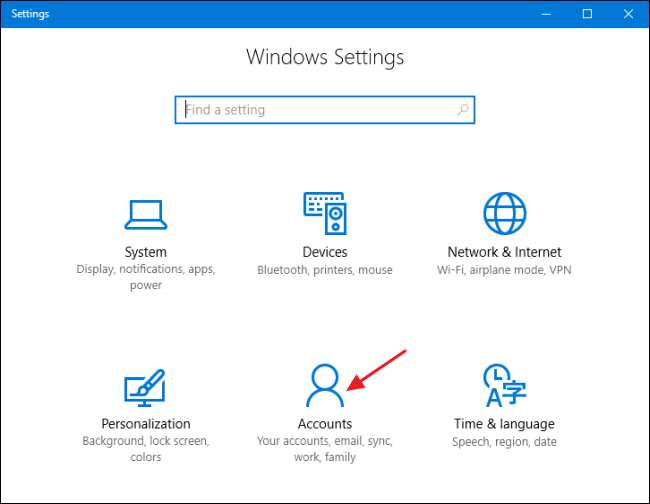
Klicken Sie auf dem Bildschirm "Konten" auf der linken Seite auf "Anmeldeoptionen".
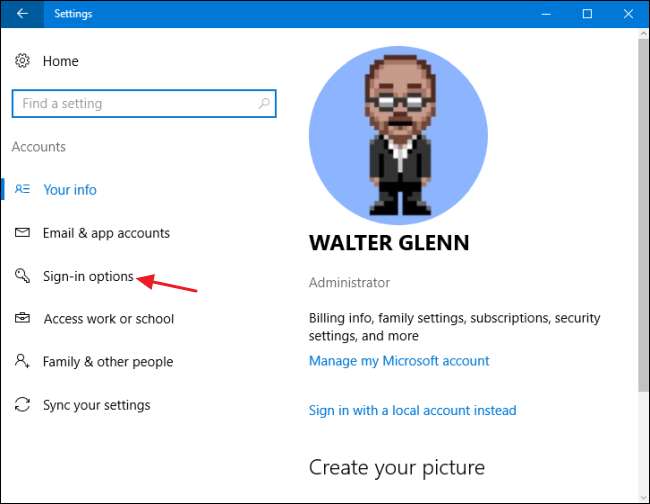
Scrollen Sie auf der rechten Seite nach unten und deaktivieren Sie die Option "Kontodetails (z. B. E-Mail-Adresse) auf dem Anmeldebildschirm anzeigen".
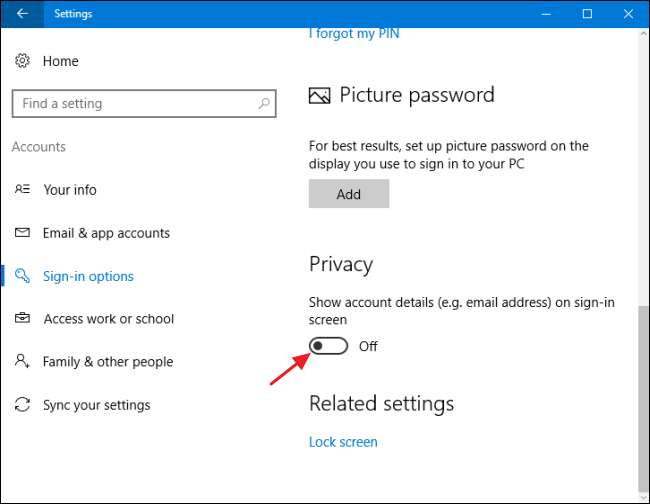
Diese Einstellung entfernt Ihre E-Mail-Adresse vom Anmeldebildschirm, lässt jedoch Ihren Namen und Ihr Bild an Ort und Stelle. Wenn Sie auch Ihren Namen und Ihr Bild entfernen möchten, müssen Sie in die Registrierung eintauchen oder - wenn Sie Windows 10 Pro oder Enterprise haben - den Gruppenrichtlinien-Editor verwenden. Lesen Sie weiter, um zu sehen, wie das alles funktioniert.
Privatanwender: Blenden Sie zusätzliche persönliche Informationen auf dem Anmeldebildschirm aus, indem Sie die Registrierung bearbeiten
Wenn Sie über Windows 10 Home verfügen, müssen Sie die Windows-Registrierung bearbeiten, um diese Änderungen vorzunehmen. Sie können dies auch auf diese Weise tun, wenn Sie Windows 10 Pro oder Enterprise verwenden, sich aber in der Registrierung wohler fühlen. (Wenn Sie jedoch Pro oder Enterprise haben, empfehlen wir die Verwendung des einfacheren Gruppenrichtlinien-Editors, wie im nächsten Abschnitt beschrieben.)
VERBUNDEN: Lernen, den Registrierungseditor wie ein Profi zu verwenden
Standardwarnung: Der Registrierungseditor ist ein leistungsstarkes Tool, dessen Missbrauch Ihr System instabil oder sogar funktionsunfähig machen kann. Dies ist ein ziemlich einfacher Hack. Solange Sie sich an die Anweisungen halten, sollten Sie keine Probleme haben. Wenn Sie noch nie damit gearbeitet haben, sollten Sie darüber nachdenken, darüber zu lesen Verwendung des Registrierungseditors bevor Sie anfangen. Und auf jeden Fall Sichern Sie die Registrierung (und dein Computer !) bevor Sie Änderungen vornehmen.
Öffnen Sie zunächst den Registrierungseditor, indem Sie auf Start klicken und "regedit" eingeben. Drücken Sie die Eingabetaste, um den Registrierungseditor zu öffnen und ihm die Berechtigung zu geben, Änderungen an Ihrem PC vorzunehmen. Verwenden Sie im Registrierungseditor die linke Seitenleiste, um zum folgenden Schlüssel zu navigieren:
HKEY_LOCAL_MACHINE \ SOFTWARE \ Microsoft \ Windows \ CurrentVersion \ Policies \ System
Suchen Sie in der Liste der Elemente auf der rechten Seite den Wert für dontdisplaylastusername und doppelklicken Sie darauf.
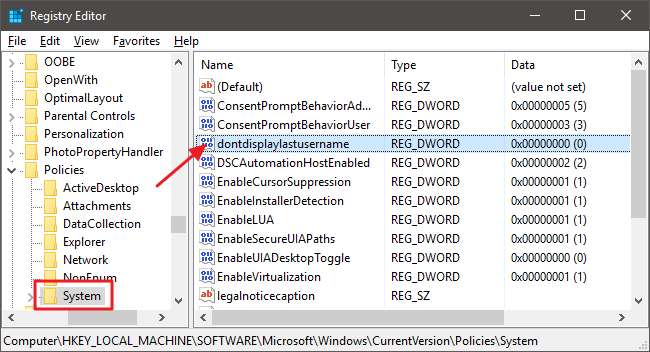
Setzen Sie den Wert im Feld „Wertdaten“ auf 1 und klicken Sie dann auf OK.
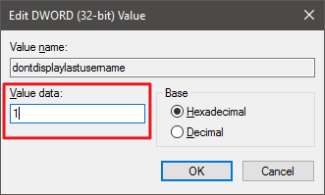
Als Nächstes erstellen Sie einen neuen Wert im Systemschlüssel. Klicken Sie im linken Bereich mit der rechten Maustaste auf das Systemordnersymbol und wählen Sie Neu> DWORD-Wert (32-Bit). Nennen Sie den neuen Wert DontDisplayLockedUserID.
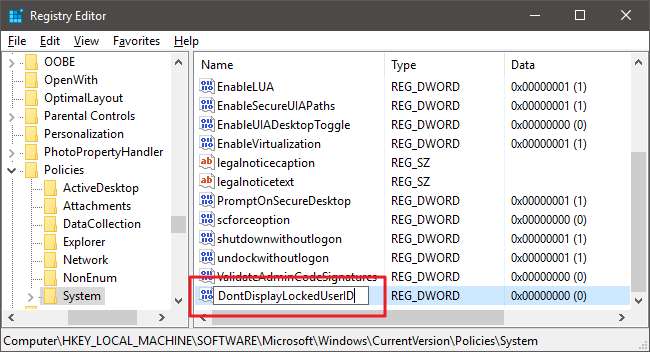
Jetzt werden Sie diesen Wert ändern. Doppelklicken Sie auf den neuen Wert für DontDisplayLockedUserID und setzen Sie den Wert im Feld "Wertdaten" auf 3.
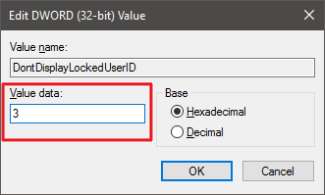
Klicken Sie auf OK, beenden Sie den Registrierungseditor und starten Sie Ihren Computer neu, um die Änderungen anzuzeigen. Wenn Sie sich wieder anmelden, sollten Sie kein Benutzerbild oder keinen Namen sehen. Sie müssen Ihren Benutzernamen (oder Ihre E-Mail-Adresse, wenn Sie ein Microsoft-Konto verwenden) und Ihr Kennwort eingeben, um sich jedes Mal anzumelden.
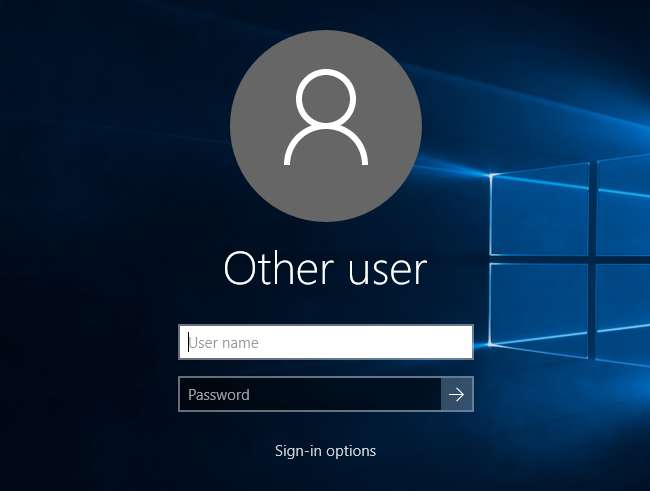
Wenn Sie Ihre Meinung ändern und diese Informationen erneut auf Ihrem Anmeldebildschirm anzeigen möchten, befolgen Sie die gleichen Anweisungen, setzen Sie jedoch sowohl den dontdisplaylastusername- als auch den DontDisplayLockedUserID-Wert auf 0.
Laden Sie unseren One-Click Registry Hack herunter
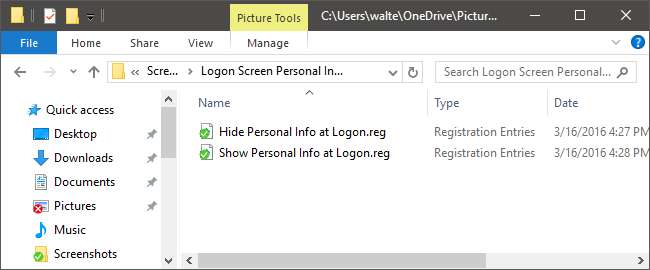
Wenn Sie nicht selbst in die Registrierung eintauchen möchten, haben wir zwei herunterladbare Registrierungs-Hacks erstellt, die Sie verwenden können. Ein Hack verbirgt persönliche Informationen vor dem Anmeldebildschirm und der andere stellt die Standardeinstellungen wieder her und zeigt diese Informationen erneut an. Beide sind in der folgenden ZIP-Datei enthalten. Doppelklicken Sie auf die gewünschte Datei, klicken Sie sich durch die Eingabeaufforderungen und starten Sie den Computer neu.
Anmeldebildschirm Personal Info Hacks
VERBUNDEN: So erstellen Sie Ihre eigenen Windows-Registrierungs-Hacks
Diese Hacks sind eigentlich nur der Systemschlüssel, der auf die beiden oben beschriebenen Werte reduziert und dann in eine .REG-Datei exportiert wird. Durch Ausführen des Hacks "Persönliche Informationen bei Anmeldung ausblenden" wird der Wert "dontdisplaylastusername" auf 1 geändert. Außerdem wird der Wert "DontDisplayLockedUserID" erstellt und auf 3 gesetzt. Durch Ausführen des Hacks "Persönliche Informationen bei Anmeldung anzeigen" werden beide Werte auf 0 zurückgesetzt. Und wenn Sie Spaß haben Es lohnt sich, sich die Zeit zu nehmen, um zu lernen wie man eigene Registry-Hacks macht .
Pro und Enterprise-Benutzer: Blenden Sie zusätzliche persönliche Informationen auf dem Anmeldebildschirm mit dem lokalen Gruppenrichtlinien-Editor aus
VERBUNDEN: Verwenden des Gruppenrichtlinien-Editors zum Optimieren Ihres PCs
Wenn Sie Windows 10 Pro oder Enterprise verwenden, können Sie Ihren Namen und Ihr Bild am einfachsten auf dem Anmeldebildschirm ausblenden, indem Sie den lokalen Gruppenrichtlinien-Editor verwenden. Es ist ein ziemlich leistungsfähiges Tool. Wenn Sie es also noch nie zuvor verwendet haben, lohnt es sich, sich etwas Zeit zu nehmen lerne was es kann . Wenn Sie sich in einem Unternehmensnetzwerk befinden, tun Sie allen einen Gefallen und wenden Sie sich zuerst an Ihren Administrator. Wenn Ihr Arbeitscomputer Teil einer Domäne ist, ist es wahrscheinlich auch Teil einer Domänengruppenrichtlinie, die die lokale Gruppenrichtlinie ohnehin ersetzt.
Drücken Sie in Windows 10 Pro oder Enterprise auf Start, geben Sie gpedit.msc ein und drücken Sie die Eingabetaste. Führen Sie im Editor für lokale Gruppenrichtlinien im linken Bereich einen Drilldown zu Computerkonfiguration> Windows-Einstellungen> Sicherheitseinstellungen> Lokale Richtlinien> Sicherheitsoptionen durch. Suchen Sie rechts das Element "Interaktive Anmeldung: Benutzerinformationen anzeigen, wenn die Sitzung gesperrt ist" und doppelklicken Sie darauf.
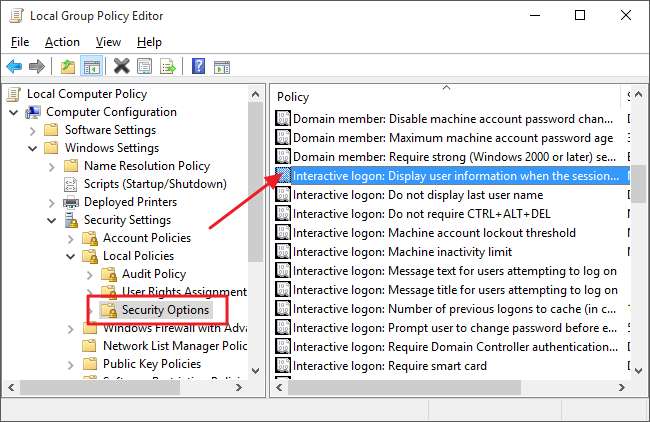
Wählen Sie im Dropdown-Menü des sich öffnenden Fensters "Keine Benutzerinformationen anzeigen" und klicken Sie dann auf "OK".
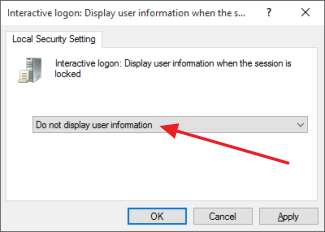
Suchen Sie im selben Ordner im Editor für lokale Gruppenrichtlinien das Element "Interaktive Anmeldung: Nachbenutzernamen nicht anzeigen" und doppelklicken Sie darauf.

Wählen Sie im folgenden Fenster Aktiviert aus und klicken Sie auf OK.
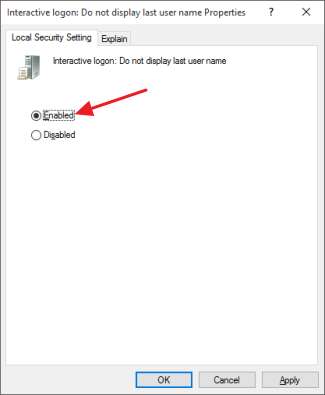
Beenden Sie den lokalen Gruppenrichtlinien-Editor und starten Sie Ihren Computer neu, um die Änderungen zu testen. Wenn Sie die Benutzerinformationen zu einem beliebigen Zeitpunkt erneut auf dem Anmeldebildschirm anzeigen möchten, gehen Sie einfach genauso vor und kehren Sie die beiden vorgenommenen Änderungen um.
Und da hast du es! Wenn Sie Ihre persönlichen Daten lieber nicht auf dem Anmeldebildschirm anzeigen lassen möchten und bei jeder Anmeldung Ihren Benutzernamen oder Ihre E-Mail-Adresse eingeben möchten, ist dies eine einfache Änderung.






